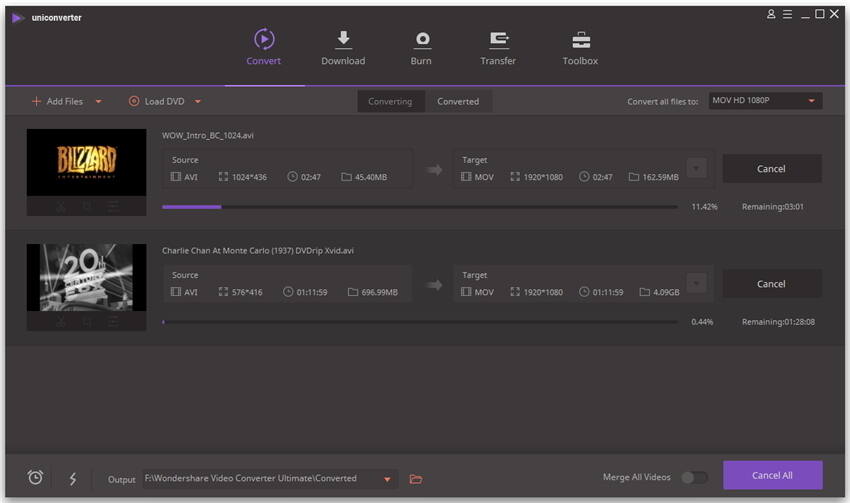AVI
- 1. AVI in anderen Formaten umwandeln+
-
- 1.1 AVI zu MP4 Online
- 1.2 AVI zu MOV
- 1.3 AVI zu M4V
- 1.4 AVI zu FLV
- 1.5 AVI zu WMV
- 1.6 AVI zu DV
- 1.7 AVI zu SWF
- 1.8 AVI zu DVD
- 1.9 AVI zu DIVX
- 1.10 AVI zu XVID
- 1.11 AVI zu ISO
- 1.12 AVI zu TS
- 1.13 AVI zu VOB
- 1.14 AVI zu MPEG online
- 1.15 AVI zu MPEG Free
- 1.16 AVI zu MPEG2
- 1.17 AVI zu MPEG4
- 1.18 AVI zu iPod
- 1.19 AVI zu Youtube konvertieren
- 1.20 AVI zu DVD brennen
- 1.21 AVI zu 3gp online
- 1.22 AVI zu MOV online
- 1.23 AVI zu 3GP
- 1.24 AVI zu MPEG
- 1.25 AVI zu WEBM
- 1.26 AVI Video verkleinern
- 1.27 Top Online AVI zu MP4 Konverter
- 1.28 AVI zu iPhone konvertieren
- 1. Andere Formate in AVI umwandeln+
-
- 2.3 MOV zu AVI
- 2.4 MOV zu AVI für Mac
- 2.5 VOB zu avi
- 2.6 VOB zu AVI auf Mac konvertieren
- 2.7 Windows Movie Maker zu AVI konvertieren
- 2.8 Windows DVD Maker Video zu AVI konvertieren
- 2.9 DVD zu AVI mit Handbrake brennen
- 2.10 Windows Live Movie Maker in AVI exportieren
- 2.11 Kostenlos VOB zu AVI online
- 2.12 AVI komprimieren
- 2.13 DIVX zu AVI konvertieren
- 2.14 M2TS zu AVI konvertieren
- 2.15 ASF zu AVI konvertieren
- 3. AVI auf Geräte importieren+
- 4. AVI abspielen & andere Tipps+
-
- 4.1 AVI auf Mac abspielen
- 4.2 AVI auf TV abspielen
- 4.3 AVI auf Apple TV abspielen
- 4.4 AVI auf samsung galaxy s6 abspielen
- 4.5 AVI in Nexus10 abspielen
- 4.6 AVI auf xbox one abspielen
- 4.7 AVI auf xbox360 abspielen
- 4.8 AVI in quicktime abspielen
- 4.9 AVI in Windows Media Player abspielen
- 4.10 AVI zu TV mit Chromecast streamen
- 4.11 AVI Converter Online VS Desktop
- 4.12 AVI für Windows 10
- 4.13 AVI ohne Wasserzeichen
- 4.14 kostenlos AVI player für windows
- 4.15 AVI Player für mac
- 4.16 AVI Video schneiden
- 4.17 AVI Metadateien bearbeiten
- 4.18 2D zu AVI Converter
- 4.19 AVI Dateien wiederherstellen
Auch wenn Ihnen der AVI-Container ein wenig veraltet vorkommen mag, ist er aufgrund der besseren Wiedergabequalität und der Darstellung auf größeren Bildschirmen immer noch sehr beliebt. Wenn Sie eine AVI-Videodatei zur Wiedergabe auf Ihr Mobiltelefon oder Tablet übertragen möchten, sollten Sie sie vorher komprimieren. Andernfalls könnte es zu einer sehr geringen Darstellungsgeschwindigkeit oder zu Problemen bei der Wiedergabe kommen.
Da es sich um ein traditionelles Containerformat handelt, wundert es wenig, dass die meisten Player die Wiedergabe von AVI-Videodateien unterstützen. Dazu gehören Windows Media Player, Real Player, VLC und viele weitere. Die Wiedergabe hängt dennoch stark vom letztendlich verwendeten Video- und Audio-Codec ab, der die Kompatibilität beeinträchtigen könnte. Wenn Sie nach einer anderen Methode für die Konvertierung Ihrer AVI-Videos suchen, können Sie die unterschiedlichen unten aufgeführten Methoden ausprobieren.
Methode 1. Online AVI Konverter
Das Konvertieren Ihrer AVI-Videodateien gestaltet sich online einfacher und weniger anstrengend. Es ist keine Installation erforderlich, doch die Zahl der unterstützten Ausgabeformate ist möglicherweise stark eingeschränkt. Die Konvertierungsgeschwindigkeit hängt außerdem von Ihrer Internetverbindung ab. Im Allgemeinen gibt es 3 Optionen, um Ihre Videodateien hochzuladen.
1. Durchsuchen Ihrer lokalen Ordner
Dieser Weg wird von den meisten Online-Konvertern geboten. Sie suchen einfach den Ort, an dem Sie Ihre AVI-Videos auf Ihrem PC oder Laptop gespeichert haben. Wenn Sie sie auf einer externen Festplatte gespeichert haben, stecken Sie einfach das USB-Kabel ein und laden Sie es von dort aus hoch.
2. Adressen kopieren und einfügen
Kopieren Sie die Adresse des Videos und fügen Sie sie für die Konvertierung direkt ein. Das spart Ihnen viel Zeit, wenn Sie Ihre AVI-Videos von Online-Streaming-Sites wie YouTube, Yahoo, Vimeo, Hulu usw. herunterladen. Beachten Sie, dass diese Option vom jeweiligen Online-Konverter abhängt und möglicherweise nicht bei allen Seiten verfügbar ist.
3. Dateien hineinziehen
Anstatt Ihre lokalen Ordner zu durchsuchen, können Sie Ihre Videodateien einfach hineinziehen. Auch diese Optionen ist möglicherweise nicht bei allen Online-Konvertern verfügbar.
Methode 2. AVI Desktop Konverter
Falls der Online Konverter nicht funktioniert oder Ihren gesuchten Ausgabedateityp nicht unterstützt, benötigen Sie wahrscheinlich einen Desktop Konverter, Wondershare UniConverter. Lassen Sie sich nicht durch den erforderlichen Download der Software oder ihre Installation davon abhalten, denn im Gegenzug für die Wartezeit von wenigen Minuten erhalten Sie eine Menge mehr zurück.
 Wondershare UniConverter
Wondershare UniConverter

- Konvertieren Sie Videos in über 1000 Formate, einschließlich MP4, AVI, WMV, FLV, MKV, MOV und weitere
- Konvertiert mit einer optimierten Voreinstellung für fast alle Geräte.
- 30-mal höhere Konvertierungsgeschwindigkeit als herkömmliche Konverter.
- Bearbeiten, verbessern & personalisieren Sie Ihre Videodateien
- Brennen und gestalten Sie Ihre DVD mit kostenlosen DVD-Menüvorlagen
- Laden Sie Videos von über 10.000 Video-Sharing-Websites herunter oder zeichnen Sie sie auf
- Vielseitige Tool-Sammlung, inklusive Reparatur von Video-Metadaten, GIF-Erstellung, Video-Casting zum TV, VR-Konverter und Bildschirmaufnahme.
- Unterstützte Betriebssysteme: Windows 7 64-bit oder neuer, MacOS 10.10 oder neuer
Ähnlich wie beim Online AVI Konverter (Methode 1) können Sie Ihre Videodateien in das Programm laden, indem Sie entweder Ihre lokalen Ordner durchsuchen, die Adresse kopieren oder sie einfach hineinziehen. Der Hauptunterschied zwischen beiden Konvertern besteht darin, dass in Wondershare UniConverter alle drei dieser Optionen verfügbar sind.
Schritt 1 Fügen Sie Ihre gewünschten Videodateien einfach per Drag-and-Drop zum Programm hinzu, laden Sie sie aus Ihren lokalen Ordnern oder kopieren Sie die Adresse des Videos und fügen Sie sie ein.

Hinweis: Wenn Sie Ihre Videos vor der Konvertierung bearbeiten möchten, klicken Sie auf die Bearbeitungssymbole unterhalb der Videominiaturansicht.
Schritt 2 Klicken Sie auf das ![]() -Symbol im Ziel-Abschnitt, um eine Dropdown-Liste zu öffnen, in Sie eine große Auswahl der unterstützten Ausgabeformate sehen, die übersichtlich in die Kategorien Gerade eben, Video, Audio und Gerät unterteilt sind. Sie können Ihre Auswahl entweder basierend auf der Marke oder dem Modell Ihres Mobilgeräts treffen oder einen bestimmten Dateityp auswählen.
-Symbol im Ziel-Abschnitt, um eine Dropdown-Liste zu öffnen, in Sie eine große Auswahl der unterstützten Ausgabeformate sehen, die übersichtlich in die Kategorien Gerade eben, Video, Audio und Gerät unterteilt sind. Sie können Ihre Auswahl entweder basierend auf der Marke oder dem Modell Ihres Mobilgeräts treffen oder einen bestimmten Dateityp auswählen.

Schritt 3 Klicken Sie auf Konvertieren, um mit der Konvertierung zu beginnen. Sie finden die konvertierten Videodateien innerhalb weniger Minuten.